opening gmail पर mobile में otp code कैसे लाएं
gmail को use करने वाले दुनिया मे हजारो लोग ह या ऐसे कहा जाए जो लोग android mobile use करते ह वो ही इसके user ह,
 |
| opening gmail पर mobile में otp code |
blog tital से पहले पोस्ट tital शो कराये
opening gmail पर mobile में otp code कब लाएं !
इसका मतलब ये हुआ कि हम अपनी gmail id को किसी भी फ़ोन में खोले तो, id डालकर पासवर्ड डालते ही एक option आये की otp कोड डाले,
उसी वक्त mobile में एक sms में एक otp code आये उस code को डाले उस option में फिर gmail खुले, ये ह एक account सुरक्षा की बात ताकि खाता सुरक्षित रहे,
तो दुनिया के अंदर बहुत सारे हैकर ह कोई तो साइट को हैक कर लेता ह कोई किसी भी चीज को कई ऐसे होते ह जो gmail account को कर लेते ह,
इस समस्या के हल के लिए google ने एक सेकुरिटी सुरु की two step वेरीफिकेशन ,ये लॉक लगा देते हो तो सुरक्षा डबल हो जाएगी,
दोस्तो ये खाता ऐसा होता ह जो सभी जगह काम आता ह जैसे facebook, twitter, linkedin, whatsspp, इसके इलावा gmail का use हर जगह होता ह, ये हैकिंग पर हो तो समझो सब कुछ गया,
इसको हैक होने या dealete होने से बचाने के लिए secority की सुरक्षा जरूरी ह,चलो आज हम बताते ह अपनी id की सुरक्षा कैसे करे,इस पोस्ट को all read कीजिये,
blogger में enable compression on करे
blog के लिए image की loading speed बढ़ाये
2. tex message or voice call
अपने 2 नंबर वाले को दबाना ह ओर try it now को clicking करे photo देखे,
7. नई विंडो खुल जाएगी और बॉक्स में वो मोबाइल नंबर डालना ह जिस पर otp कोड मंगवाना चाहते हो,
8. niche आकर 2 ऑप्शन ह 1 तो tex message ओर दूसरा फोन कॉल, आपको tex message को सेलेक्ट कर लीजिए or try it को क्लिक करे,
9. try it करने के बाद एक आपके मोबाइल में sms आएगा उसमे एक otp आएगा अगर जो नंबर डाला ह वो sim आपके पास ह तो,
10. उस कोड को यंहा डालना ह ओर next पर क्लिक करे, नया पेज open होने के बाद turn on को select करके on कर दे, यानी 2 स्टेप सुरु हो चुकी ह,
अब आपकी gmail पर व2 step सुरु हो गया ह आप किसी दूसरे मोबाइल में चेक भी कर सकते ह, आपकी डबल security आज से सुरु हो गई ह,अब चिंता की कोई बात नही ह, जब इसे बंद करना चाहते ह तो बिल्कुल asaan ह, बंद भी कर सकते ह,
बिल्कुल seme process ह वैसे करना ह,
two स्टेप वेरिफिकेशन टाइप करना ह ब्राउज़र में
जैसे पहले किया वो ही करना ह पर जंहा turn on किया उसको of कर देना बंद हो जाएगा,
इसको हैक होने या dealete होने से बचाने के लिए secority की सुरक्षा जरूरी ह,चलो आज हम बताते ह अपनी id की सुरक्षा कैसे करे,इस पोस्ट को all read कीजिये,
blogger में enable compression on करे
blog के लिए image की loading speed बढ़ाये
gmail पर verification code kya hota hai
चलिये ये बताते ह verification code kya hota hai, बहुत से तरीको से verify किया जाता ह,
इसका मतलब होता ह एक जांच यानी जो बोलता किसी चीज के बारे में की ये मेरी ह उसके लिए इसके इलावा उसकी दूसरी id proof के द्वारा जांच की जाती ह की ये चीज असल मे ही इनकी ह या किसी ओर की ह,
example.
आप blogging करते हो तो adsense account तो बना रखा होगा ,
जब आपके खाते में 10 dollar होने पर google adsense एक pin code आपके घर पर भेजता ह,ताकि जो address दिया ह ये आदमी वो ही ह ओर ह,
इसलिए adsense ये जांच करता ह इससे google को पता चल जाता ह, अगर घर पर नही पहुंचेगा तो ये कोई gov. id देता ह उस id से address मैच हो गया तो मान्य कर लेता ह,
ये pin 3 बार भेजता ह google चौथी बार gov. id मांगता ह, तो आपको समझ आ चुका होगा verification क्या होता ह,
ये ही verification को अपने अपनी gmail की id पर use करना ह ताकि आपकी id किसी दूसरे mobile पर या laptop पर open करते हो तो verification होना चाहिए,
open करने पर पर एक verify code आपके mobile पर आना चाहिए और वो code id में डालने पर id open होनी चाहिए,
वैसे तो बहुत से option ह इस site में अपनी email से verify भी करवा सकते हो ,कोई या आप open करोगे तो email आएगा वंहा yas या no का option होगा
yas करोगे तो open होगी no करते हो तो नही होगी, आपको जो अच्छा लगे use कर सकते हो, मेरे हिसाब से mobile number पर otp code सही रहेगा,
मेरे कहने का मतलब ह अपनी gmail की id को safe रखना बहुत जरूरी ह, नीचे तरीका अच्छी तरह बताया गया ह,
top blogger list
blogspot में blocked resources सही करे
1. security key.आप blogging करते हो तो adsense account तो बना रखा होगा ,
जब आपके खाते में 10 dollar होने पर google adsense एक pin code आपके घर पर भेजता ह,ताकि जो address दिया ह ये आदमी वो ही ह ओर ह,
इसलिए adsense ये जांच करता ह इससे google को पता चल जाता ह, अगर घर पर नही पहुंचेगा तो ये कोई gov. id देता ह उस id से address मैच हो गया तो मान्य कर लेता ह,
ये pin 3 बार भेजता ह google चौथी बार gov. id मांगता ह, तो आपको समझ आ चुका होगा verification क्या होता ह,
ये ही verification को अपने अपनी gmail की id पर use करना ह ताकि आपकी id किसी दूसरे mobile पर या laptop पर open करते हो तो verification होना चाहिए,
open करने पर पर एक verify code आपके mobile पर आना चाहिए और वो code id में डालने पर id open होनी चाहिए,
वैसे तो बहुत से option ह इस site में अपनी email से verify भी करवा सकते हो ,कोई या आप open करोगे तो email आएगा वंहा yas या no का option होगा
yas करोगे तो open होगी no करते हो तो नही होगी, आपको जो अच्छा लगे use कर सकते हो, मेरे हिसाब से mobile number पर otp code सही रहेगा,
मेरे कहने का मतलब ह अपनी gmail की id को safe रखना बहुत जरूरी ह, नीचे तरीका अच्छी तरह बताया गया ह,
top blogger list
blogspot में blocked resources सही करे
opening gmail par mobile me otp code lagaye
step by step use this post.
1. apna browser open kijiye chrome ho ya koi or bhi use kr sakte hai.
2. type the search baar two step verification,ya is link google 2-step verification पर जाएं.
3. scroll down करे नीचे get started बटन को दबाए. mobile phone से कर रहे हो id open ह mobile में तो ये option आएगा open नही ह तो gmail डालने का ऑप्शन आएगा ,अपनी id वो डाले जिस पर वेरिफिकेशन लगाना ह ओर पासवर्ड डाले ,फिर get started को दबाए,
4. second page open होगा दोबारा down जाकर get started पर क्लिक करे.
5. अब फिर पासवर्ड डालना ह ऊपर gmail account show हो रहा होगा अगर मोबाइल में ओपन ह तो पहले भी बता चुके ह नही ये दोनों डाले ओर मोबाइल कीबोर्ड से inter कर दे नही तो next करे, image में दिखाया गया नीचे देखे
6. नया पेज खुलने पर कुछ detail होंगी आपके मोबाइल का मॉडल लिखा होगा, बिल्कुल डाउन आकर choose another option को दबाए ,
उसमे 2 option होंगे
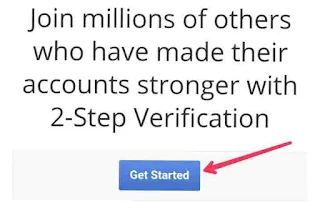 |
| opening gmail पर mobile में otp code लाएं |
3. scroll down करे नीचे get started बटन को दबाए. mobile phone से कर रहे हो id open ह mobile में तो ये option आएगा open नही ह तो gmail डालने का ऑप्शन आएगा ,अपनी id वो डाले जिस पर वेरिफिकेशन लगाना ह ओर पासवर्ड डाले ,फिर get started को दबाए,
4. second page open होगा दोबारा down जाकर get started पर क्लिक करे.
5. अब फिर पासवर्ड डालना ह ऊपर gmail account show हो रहा होगा अगर मोबाइल में ओपन ह तो पहले भी बता चुके ह नही ये दोनों डाले ओर मोबाइल कीबोर्ड से inter कर दे नही तो next करे, image में दिखाया गया नीचे देखे
 |
| opening gmail पर mobile में otp code लाएं |
6. नया पेज खुलने पर कुछ detail होंगी आपके मोबाइल का मॉडल लिखा होगा, बिल्कुल डाउन आकर choose another option को दबाए ,
उसमे 2 option होंगे
2. tex message or voice call
अपने 2 नंबर वाले को दबाना ह ओर try it now को clicking करे photo देखे,
 |
| opening gmail पर mobile में otp code लाएं |
7. नई विंडो खुल जाएगी और बॉक्स में वो मोबाइल नंबर डालना ह जिस पर otp कोड मंगवाना चाहते हो,
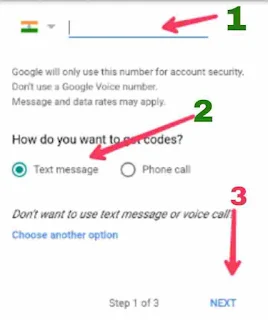 |
| opening gmail पर mobile में otp code लाएं |
8. niche आकर 2 ऑप्शन ह 1 तो tex message ओर दूसरा फोन कॉल, आपको tex message को सेलेक्ट कर लीजिए or try it को क्लिक करे,
9. try it करने के बाद एक आपके मोबाइल में sms आएगा उसमे एक otp आएगा अगर जो नंबर डाला ह वो sim आपके पास ह तो,
 |
| opening gmail पर mobile में otp code लाएं |
10. उस कोड को यंहा डालना ह ओर next पर क्लिक करे, नया पेज open होने के बाद turn on को select करके on कर दे, यानी 2 स्टेप सुरु हो चुकी ह,
 |
| opening gmail पर mobile में otp code लाएं |
अब आपकी gmail पर व2 step सुरु हो गया ह आप किसी दूसरे मोबाइल में चेक भी कर सकते ह, आपकी डबल security आज से सुरु हो गई ह,अब चिंता की कोई बात नही ह, जब इसे बंद करना चाहते ह तो बिल्कुल asaan ह, बंद भी कर सकते ह,
बिल्कुल seme process ह वैसे करना ह,
two स्टेप वेरिफिकेशन टाइप करना ह ब्राउज़र में
जैसे पहले किया वो ही करना ह पर जंहा turn on किया उसको of कर देना बंद हो जाएगा,
Post a Comment